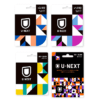< この記事をシェア >
Galaxyの画面上部のスタータスバー、通知バーに表示されるアイコン(トグルスイッチ)の表示、並び順を変更する方法です。
GalaxyでTouchWizホームを使っている場合、スタータスバー(通知バー)の部分にWi-FiやBluetooth、テザリング、モバイルネットワークなどのオン/オフなどができるアイコン(トグルスイッチ)が表示されます。
バーを1段階開いた状態だと6つのアイコン、2段階まで開くとたくさんのアイコン(個数はカスタマイズ可能)が表示されます。
このアイコンは並び順を変更することができます。
順番を変更して自分がよく使う項目をメインに設定しておくことでGalaxyの使い勝手がグッと向上します。
特に1段階目を開いて表示される6つのアイコンに自分がよく使う項目を置いておくことをオススメします。
【Galaxy】スタータス(通知)バーに表示されるアイコンをカスタマイズ、並び順を変更する方法
スタータスバー(通知)バーを画面上部から2段階目まで引っ張り出します。
右上の表示されるメニューアイコンをタップします。
「ボタンの順序」をタップします。
編集画面が表示されます。
移動したいアイコンを長押しして掴んだ状態で移動させます。
ドラッグアンドドロップの感覚でOKです。
1段目に表示される6つのアイコンもここで決める
表示されている順番の1つ目~6つ目が1段目に表示されているだけ
ホーム画面上でスタータスバーを引っ張り出した時に最初に表示される6つのアイコンも並び順と関係しています。
これ、実はアイコン一覧の1つ目~6つ目が表示されているだけです。
なのでスタータスバーを1段階開いた時に表示される6つのアイコンの並び順を変更したい場合は、↑と同じ手順で並び順の6つ目までを決めればOKです。
移動したいアイコンを長押しして掴んだ状態で移動させます。
ドラッグアンドドロップの感覚でOKです。
1画面に配置するアイコンの量(グリッド)も選択できる
また、2段階開いた状態で表示されるアイコンの表示量を変更することもできます。
Galaxy Note8の場合は「3×3「4×3」「5×3」から選択することができます。
表示量が多ければ多いほどアイコンサイズは小さくなりますが、1画面でいろいろと設定ができるようになります。
並び順変更と同じくステータスバーを2段階開いた状態で右上の表示されるメニューアイコンをタップします。
表示されるメニューの「ボタングリッド」をタップします。
グリッド(間隔)を選択します。
横に並べるアイコンの量が多ければ多いほど1画面への表示量が増えますが、アイコンのサイズは小さくなります。
「3×3」に設定してみました。
表示されている項目数は少なくなりましたが、アイコンサイズ&間隔が大きくなったのでスッキリした印象になります。
こんな感じでGalaxyのステータス(通知)バーは簡単にカスタマイズすることができます。
特にAndroid 5.0くらいからステータスバーは2段階式になっています。
1段階目に自分がよく使う機能のアイコンを置いておくことで利便性がグっと向上すると思います。
Galaxyは配置できる項目もけっこう多いので自分好みにカスタマイズしておくことをオススメします。
< この記事をシェア >
\\どうかフォローをお願いします…//
この【Galaxy】ステータスバー(通知)に表示されている設定ボタンのアイコンをカスタマイズ、並び順を変更する方法の最終更新日は2017年12月1日です。
記事の内容に変化やご指摘がありましたら問い合わせフォームまたはusedoorのTwitterまたはusedoorのFacebookページよりご連絡ください。